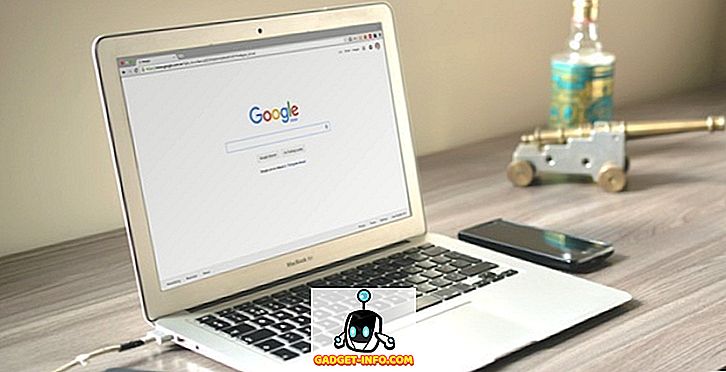Varje Android-enhet kommer med vissa appar som är ansvariga för sina kärnfunktioner. Termed som system apps, dessa binder med operativsystemet och kan inte avinstalleras om du inte har en rotad enhet. Å andra sidan kan de appar som du hämtar från Play Butik enkelt avinstalleras och inte åtnjuta systembehörigheter, som systemprogrammen. Det finns dock vissa appar, som en filhanterare eller en kameraapp som du inte vill avinstallera eller radera, även när du formaterar din Android-enhet. Tja, om din enhet är rotad har du tur, eftersom du enkelt kan konvertera dessa tredjepartsprogram till systemprogram. Tja, här är stegen för att konvertera en användarapp till en systemapp:
Krav
- En rotad Android-enhet
- Filhanteraren app som låter dig komma åt rotfiler
Konvertera användarapp till en systemapp
1. Det finns flera bra filhanterare tillgängliga i Play Butik som tillåter enkel åtkomst till rotfiler. Vi använder emellertid ES File Explorer (Free).
2. Öppna först ES File Explorer och svep från vänster för att öppna navigeringslådan och aktivera alternativet " Root Explorer" . Det kan hända att du får en prompten från SuperUser-appen för att ge root-åtkomst till appen.

3. Gå nu tillbaka till appens hemsida. Här måste du öppna mappen " Internal Storage" och trycka på " / " knappen ovanpå för att komma åt systemfilerna.

4. Inne i " / " aka enhetens mapp, gå till " data " och sedan " app " -mappen för att komma åt alla installerade appar. Här hittar du datavillkorna för alla tredjepartsapparna listade tillsammans. Nu, tryck länge på mappen på appen som du vill konvertera som systemapp och välj alternativet " klipp" .
Till exempel har vi valt Facebook Lite-appen att konverteras till en systemapp. Så, i så fall är mappen som vi kommer att kopiera com.facebook.lite-1.

5. Navigera nu tillbaka till föregående " / " -mapp och öppna mappen " system ". Här måste du öppna mappen " app ". Du kommer att se namnen på alla systemmappen som anges här. Allt du behöver göra nu klistra in den kopierade appmappen här .

6. När din valda app har kopierats till systemappmappen måste du ge vissa behörigheter till mappen. För det måste du länge trycka på app-mappen och öppna dess " Egenskaper ". Tryck sedan på knappen " Ändra " bredvid alternativet " Tillstånd ". Här måste du tillåta läsa, skriva och exekvera behörigheter .

7. Det finns också en APK-fil av din valda app i mappen som du just kopierade. Liksom mappen måste du tillåta vissa behörigheter till APK-filen. För det måste du öppna appmappen och öppna " Egenskaper " för APK-filen genom att länge trycka på den. Aktivera sedan alla kryssrutor för Read, Write och Execute-behörigheterna som visas på den andra skärmdumpen nedan.

När du är klar med ovanstående steg, starta om enheten och appen du valt installeras som en systemapp. Du kan kontrollera det genom att gå till Inställningar-> Appar och välja appen. Här hittar du inte avinstallationsalternativet, vilket bekräftar appen som en systemapp.

SE OCHSÅ: Så här avinstallerar du flera appar i Android på rotade och icke-roterade enheter
Konvertera en användarapp till systemapp med dessa steg
Så, genom att följa dessa steg kan du konvertera din favoritapp eller -spel från Play Butik till en systemapp. Du kan också göra det för appar som hämtats från källor från tredje part. Vi vill emellertid strängt be om att avstå från att göra det, eftersom de kan vara skadliga och kan skada din enhet.
Jo, det är allt från vår sida. Om du möter några problem när du utför denna process eller har en enklare process för att föreslå oss, nämna det i kommentarfältet nedan.